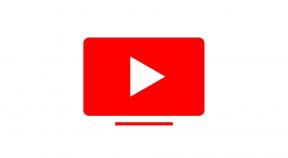10. Wyloguj się i zaloguj ponownie
Reklama
Powinieneś również wylogować się i zalogować ponownie na swoje konto profilu gry, aby sprawdzić, czy wystąpiła tymczasowa usterka z kontem, czy nie. Niektórzy dotknięci gracze Squad uznali tę sztuczkę za pomocną.
11. Zresetuj Winsock
Netsh to narzędzie wiersza polecenia, które zasadniczo pomaga użytkownikom systemu Windows przywrócić łączność sieciową na komputerze. „Winsock” oznacza „Gniazda Windows”. Jest to zestaw plików, które umożliwiają programom Windows łatwe łączenie się z Internetem i innymi komputerami. Jeśli nieoczekiwanie nie widzisz żadnych serwerów na swoim końcu, możesz skorzystać z tej metody. Aby to zrobić:
- wciśnij Okna + R klawisze do otwierania Biegać Okno dialogowe.
- Rodzaj cmd i uderzył Wchodzić otworzyć Wiersz polecenia. [Jeśli pojawi się monit UAC, kliknij TAk zezwolić na pozwolenie]
- Teraz wprowadź następujące polecenie i naciśnij Wchodzić aby zresetować pełny stos sieciowy na komputerze:
reset netsh winsock
- Po zakończeniu uruchom ponownie komputer, aby zastosować zmiany.
12. Skanuj w poszukiwaniu oprogramowania reklamowego lub złośliwego oprogramowania
Lepiej jest również przeskanować komputer w poszukiwaniu potencjalnych wirusów adware lub złośliwego oprogramowania, aby upewnić się, że w systemie nie ma żadnych szkodliwych plików. Takie pliki wirusów wpłyną na prawidłowe działanie plików systemowych i ostatecznie zablokują trwające połączenia z systemu, co doprowadzi do problemów z łącznością z serwerem. Niezależnie od używanego oprogramowania zabezpieczającego, po prostu wykonaj dokładne skanowanie, aby sprawdzić, czy występuje problem. W przeciwnym razie możesz domyślnie używać programu Windows Defender.
13. Wyłącz program antywirusowy i zaporę sieciową
Możesz także spróbować wyłączyć opcję Windows Defender na swoim komputerze, aby upewnić się, że nie ma oprogramowania antywirusowego blokującego prawidłowe działanie plików gry.
- Naciskać Okna + I klawisze skrótów do otwierania Ustawienia systemu Windows menu.
- Kliknij Aktualizacja i bezpieczeństwo > Kliknij Bezpieczeństwo systemu Windows z lewego okienka.
- Teraz kliknij Otwórz zabezpieczenia systemu Windows przycisk.
- Iść do Ochrona przed wirusami i zagrożeniami > Kliknij Zarządzaj ustawieniami.
- Następnie musisz wyłączyć ten Ochrona w czasie rzeczywistym przełącznik.
- Jeśli pojawi się monit, kliknij TAk aby przejść dalej.
Jeśli na wypadek, używasz dowolnego programu antywirusowego innej firmy na swoim komputerze, po prostu go wyłącz. Dodatkowo spróbuj wyłączyć zaporę sieciową na swoim komputerze, ponieważ może ona blokować ciągłą łączność.
- Kliknij na Menu Start > Typ Zapora.
- Wybierz Zapora systemu Windows Defender z wyników wyszukiwania.
- Teraz kliknij Włącz lub wyłącz Zaporę Windows Defender z lewego okienka.
- Wybierz Wyłącz zaporę Windows Defender (niezalecane) opcja dla obu Ustawienia sieci prywatnej i publicznej.
- Po wybraniu kliknij OK aby zapisać zmiany.
To wszystko, chłopaki. Zakładamy, że ten przewodnik był dla Ciebie pomocny. W przypadku dalszych pytań możesz skomentować poniżej.